MSI CX61 0ND, CX61, CR61 0M User Manual [ru]

1
Предисловие
Ноутбук
Руководство
пользователя
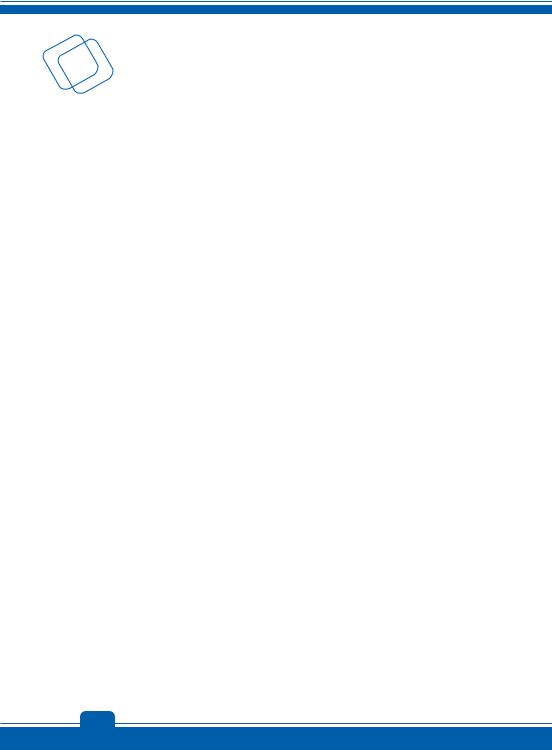
Предисловие
Содержание
Глава 1: Предисловие
Содержание................................................................... |
1-2 |
Правила и заявления................................................... |
1-4 |
Соответствие стандартам FCC по уровню |
|
радиопомех для устройств класса В ....................... |
1-4 |
Соответствие требованиям FCC.............................. |
1-4 |
Соответствие стандартам CE .................................. |
1-5 |
Правила относительно батарей............................... |
1-5 |
Заявление о WEEE ................................................... |
1-6 |
Инструкции по безопасности..................................... |
1-7 |
Уведомление о дисководе оптических дисков .... |
1-10 |
Товарные знаки.......................................................... |
1-10 |
Журнал изменений..................................................... |
1-10 |
Глава 2: Введение
Структура руководства............................................... |
2-2 |
Распаковка..................................................................... |
2-2 |
Общие сведения об устройстве................................ |
2-3 |
Вид сверху в открытом состоянии ........................... |
2-3 |
Вид спереди............................................................... |
2-7 |
Вид справа............................................................... |
2-10 |
Вид слева................................................................. |
2-11 |
Вид сзади ................................................................. |
2-13 |
Вид снизу.................................................................. |
2-14 |
Технические характеристики ................................... |
2-15 |
Глава 3: Начало работы
Начало использования ноутбука.............................. |
3-2 |
Управление питанием.................................................. |
3-3 |
Питание от сети переменного тока.......................... |
3-3 |
Питание от батареи................................................... |
3-3 |
1-2
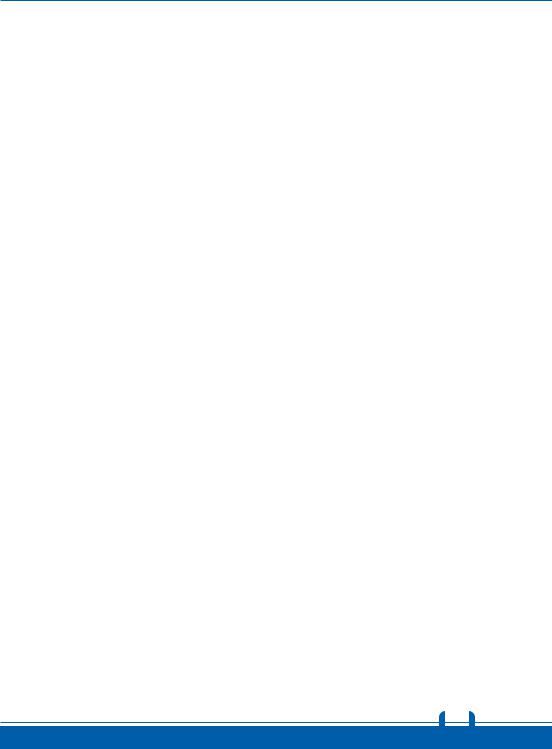
|
|
......................Управление питанием в ОС Windows |
3-8 |
Советы по экономии электроэнергии ...................... |
3-9 |
Основные операции .................................................. |
3-11 |
Советы по обеспечению безопасности и |
|
удобства................................................................... |
3-11 |
Описание клавиатуры............................................. |
3-13 |
Описание сенсорной панели.................................. |
3-17 |
Как работать с функцией Smart Pad ...................... |
3-19 |
Информация о жестком диске................................ |
3-24 |
Использование внешнего дисковода оптических |
|
дисков....................................................................... |
3-24 |
Подключение к внешним устройствам .................. |
3-26 |
Периферийные устройства .................................... |
3-26 |
Устройства связи..................................................... |
3-27 |
Замена и обновление компонентов........................ |
3-28 |
1-3
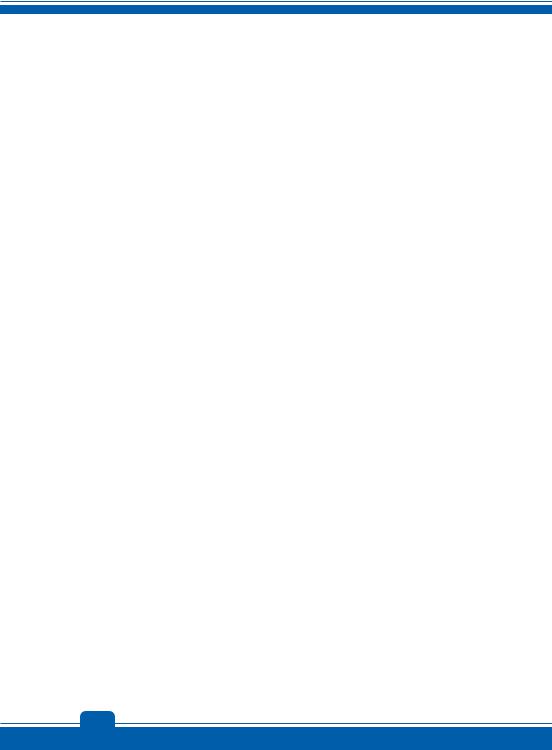
Предисловие
Правила и заявления
Соответствие стандартам FCC по уровню радиопомех для устройств класса В
Данное оборудование было проверено и признано соответствующим ограничениям для цифровых устройств класса B в соответствии с правилами Федеральной комиссии по связи США (FCC), часть 15. Целью этих ограничений является обеспечение приемлемой защиты от помех при установке оборудования в жилых помещениях. Данный прибор генерирует, использует и излучает энергию на радиочастотах, и при нарушении инструкций по установке и эксплуатации может создавать помехи для радиосвязи. Однако даже при соблюдении инструкций по установке нет гарантии того, что в каком-то конкретном случае не возникнут помехи. Если данное устройство вызывает помехи при приеме радио- и телевизионных сигналов, что можно проверить, выключив и включив устройство, пользователю рекомендуется попытаться устранить помехи с помощью описанных ниже мер:
Измените ориентацию или местоположение приемной антенны.
Увеличьте расстояние между приемником и данным устройством.
Подключите данное устройство к розетке в цепи, отличной от той, к которой подключен приемник.
Обратиться за помощью к продавцу или опытному специалисту по теле- и радиотехнике.
ПРИМЕЧАНИЕ
Изменения, явно не утвержденные стороной, несущей ответственность за выполнение нормативных требований, могут повлечь за собой аннулирование права на использование оборудования.
Экранированный соединительный кабель и кабель питания переменного тока, если таковые имеются, должны использоваться в соответствии с правилами ограничения излучений.
Соответствие требованиям FCC
Это устройство соответствует части 15 правил FCC. При работе устройства выполняются два условия:
Оно не должно вызывать вредных помех.
Данное устройство должно принимать все помехи, включая помехи, которые могут препятствовать нормальной эксплуатации.
1-4
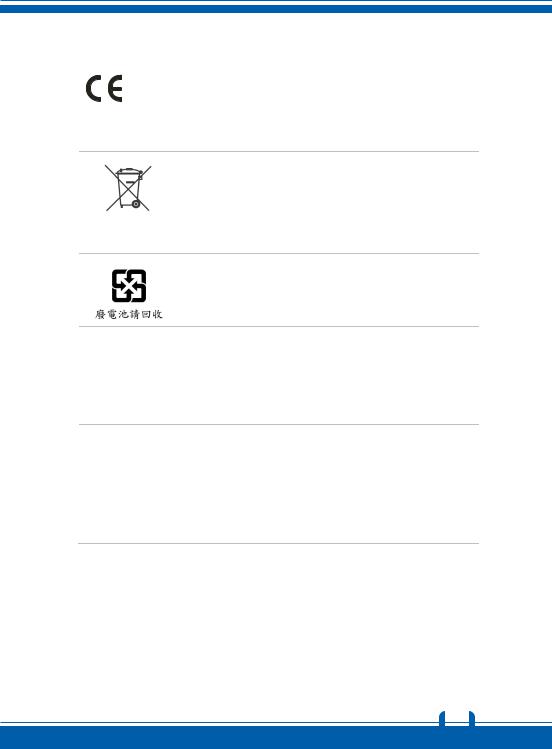
Соответствие стандартам CE
Это устройство соответствует основным требованиям по безопасности и другим стандартам, определенным в Европейской директиве.
Правила относительно батарей
Европейский Союз:
Батареи, блоки батарей и аккумуляторы не следует утилизировать в качестве несортируемых бытовых отходов. Пожалуйста, используйте специальную систему сбора отходов для их возврата, переработки или повторного использования в соответствии с местными правилами.
Тайвань:
С целью охраны окружающей среды отработавшие батареи следует собирать отдельно для переработки или специальной утилизации.
Калифорния, США: Элемент питания таблеточного типа может содержать материал перхлорат, который требует специальной обработки при утилизации или повторном использовании в штате Калифорния.
Для получения подробной информации посетите веб-сайт: http://www.dtsc.ca.gov/hazardouswaste/perchlorate/
Правила техники безопасности при использовании литий-ионной батареи
Неправильная замена батареи может привести к взрыву. Заменяйте батареи только батареями того же или аналогичного типа, рекомендованными производителем оборудования. Следуйте инструкциям производителя при утилизации использованных батарей.
1-5
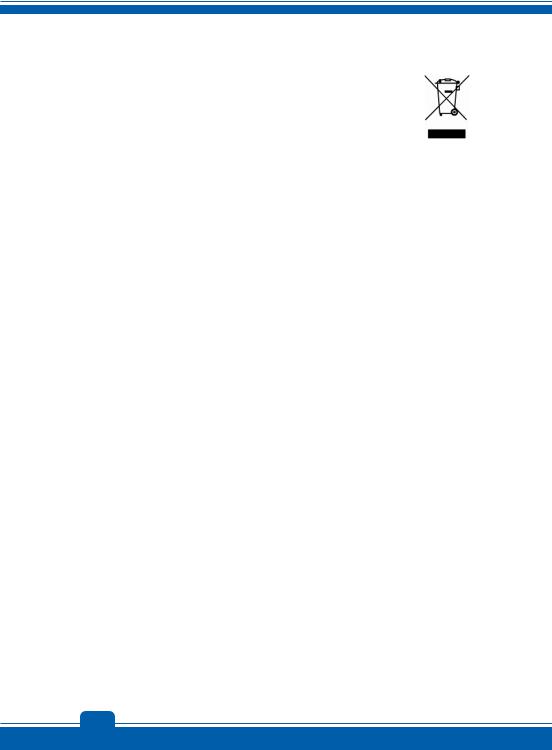
Предисловие
Заявление о WEEE
В соответствии с директивой Европейского Союза (ЕС) по предотвращению загрязнения окружающей среды использованным электрическим и электронным оборудованием (директива WEEE 2002/96/EC), вступающей в силу 13 августа 2005 года, изделия, относящиеся к электрическому и электронному оборудованию, не могут рассматриваться как бытовой мусор, поэтому производители вышеперечисленного электронного оборудования обязаны принимать его для переработки по окончании срока службы.
1-6
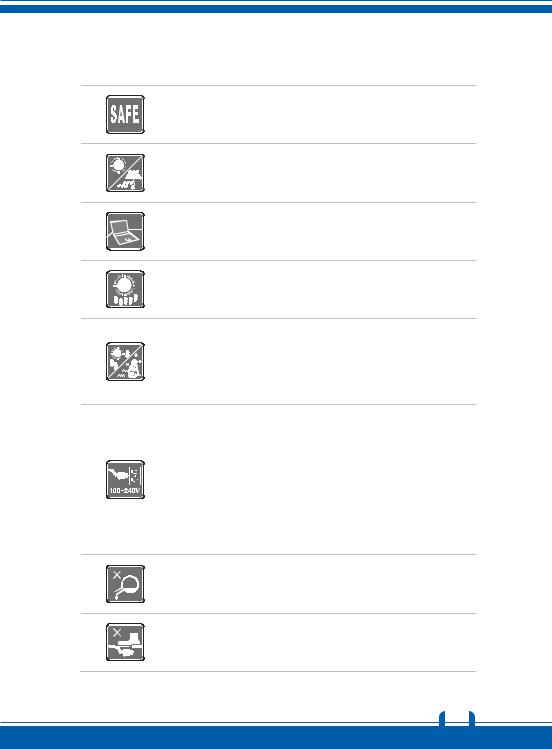
Инструкции по безопасности
Внимательно и полностью прочитайте инструкции по технике безопасности. Необходимо учитывать все предостережения и предупреждения на устройстве и в руководстве пользователя.
Не допускайте воздействия на прибор высокой влажности и высоких температур.
Перед настройкой прибора поместите его на устойчивую поверхность.
Отверстия на корпусе устройства обеспечивают циркуляцию воздуха и предотвращают перегрев устройства. Не закрывайте эти отверстия.
Не храните устройство в непроветриваемых местах с температурой выше 60°C (140°F) и ниже 0°C (32°F), так как это может привести к повреждению устройства.
Данное устройство следует эксплуатировать при температуре окружающей среды, не превышающей 40°C (120°F).
Перед подключением прибора к электрической розетке удостоверьтесь, что напряжение питания находится в безопасных пределах и имеет величину 100 – 240 В.
Всегда отсоединяйте шнур питания перед установкой любых
дополнительных карт и модулей.
Всегда отсоединяйте шнур питания или батарею или настенную розетку, если устройство не будет использоваться продолжительное время, это позволит сэкономить электроэнергию.
Запрещается проливать жидкость на прибор, это может привести к его повреждению и поражению электрическим током.
Расположите кабель питания таким образом, чтобы по нему не ходили люди. Не ставьте на шнур питания никаких предметов.
1-7
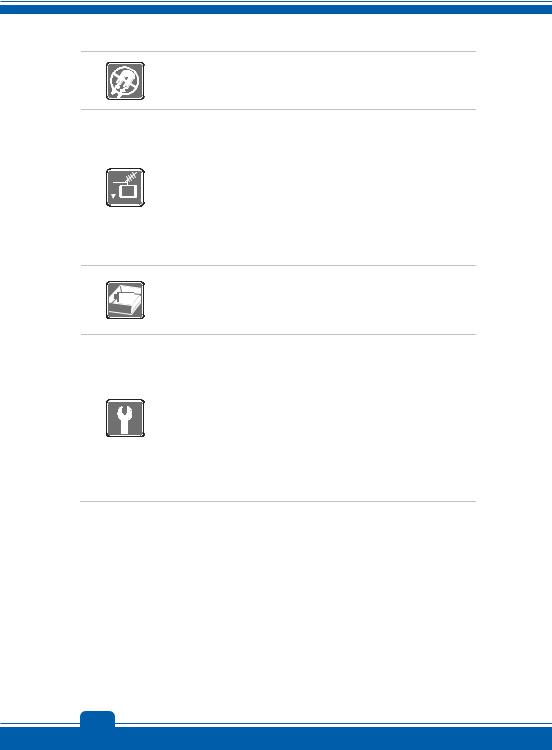
Предисловие
Не располагайте рядом с прибором предметы, обладающие мощным электромагнитным полем.
При подсоединении коаксиального кабеля к ТВ-приемнику металлический экран должен быть надежно подсоединен к системе защитного заземления здания.
Система кабелей кабельного телевидения должна быть заземлена в соответствии Национальным электрическим кодексом (National Electrical Code, NEC) ANSI/NFPA 70, см.
раздел 820.93 Grounding of Outer Conductive Shield of a Coaxial Cable (Заземление экранирующей оплетки коаксиальных кабелей).
Для предотвращения взрыва вследствие неправильной замены батареи используйте только такую же или эквивалентную батарею, рекомендованную производителем.
Храните батарею в надежном месте.
При возникновении любой из перечисленных ниже ситуаций обратитесь в сервисный центр для проверки оборудования.
Кабель питания или его штепсельная вилка повреждены.
В оборудование проникла жидкость.
Оборудование подверглось воздействию влаги.
Оборудование не работает должным образом или невозможно наладить его работу в соответствии с руководством пользователя.
Оборудование падало или было повреждено.
На оборудовании имеются видимые признаки повреждения.
1-8
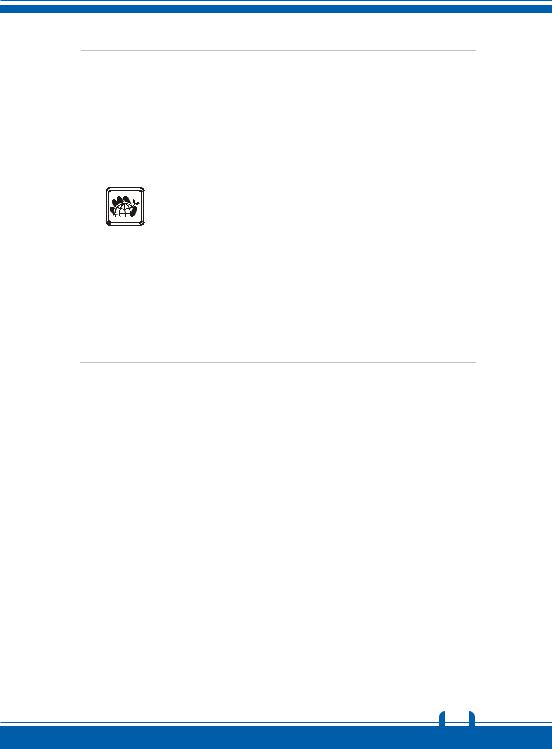
Особенности устройства, способствующие защите окружающей среды
Пониженное энергопотребление при работе и в режиме ожидания.
Ограниченное использование веществ, опасных для окружающей среды и здоровья людей.
Простота разборки и утилизации.
Пониженное использование природных ресурсов благодаря возможностям утилизации.
Долее длительный срок службы благодаря возможностям обновления компонентов.
Снижение объема твердых отходов благодаря правилам возврата.
Усилия по защите окружающей среды
Устройство разработано с учетом возможности повторного использования компонентов и их переработки, поэтому его не следует выбрасывать вместе с мусором.
Для утилизации отслужившего устройства следует обратиться местный центр сбора и утилизации.
1-9
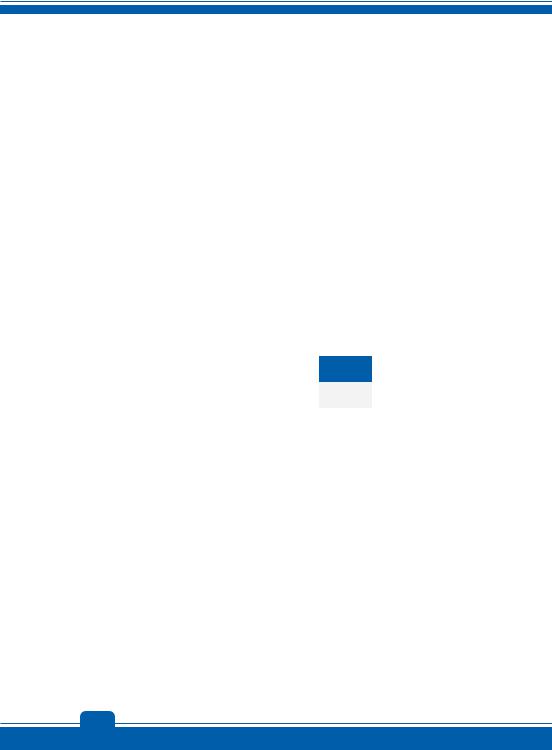
Предисловие
Уведомление о дисководе оптических дисков
ВНИМАНИЕ! Это устройство содержит лазер и является «ЛАЗЕРНЫМ УСТРОЙСТВОМ КЛАССА 1». Для правильного использования устройства внимательно прочтите это руководство и сохраните его для справки. При появлении неполадок обратитесь в ближайший «АВТОРИЗОВАННЫЙ сервисный центр». Во избежание прямого воздействия лазерных лучей не пытайтесь разбирать устройство.
Товарные знаки
Все товарные знаки являются собственностью соответствующих владельцев.
SRS Premium Sound, SRS и эмблема являются товарными знаками компании SRS Labs., Inc.
Наименования THX и THX TruStudio Pro являются товарными знаками компании THX Ltd. В некоторых административно-правовых единицах они могут быть зарегистрированными товарными знаками. Все права защищены.
Журнал изменений
Версия |
Журнал изменений |
Дата |
|
|
|
1.0 |
Первая версия |
06, 2012 |
|
|
|
1-10

2
Введение
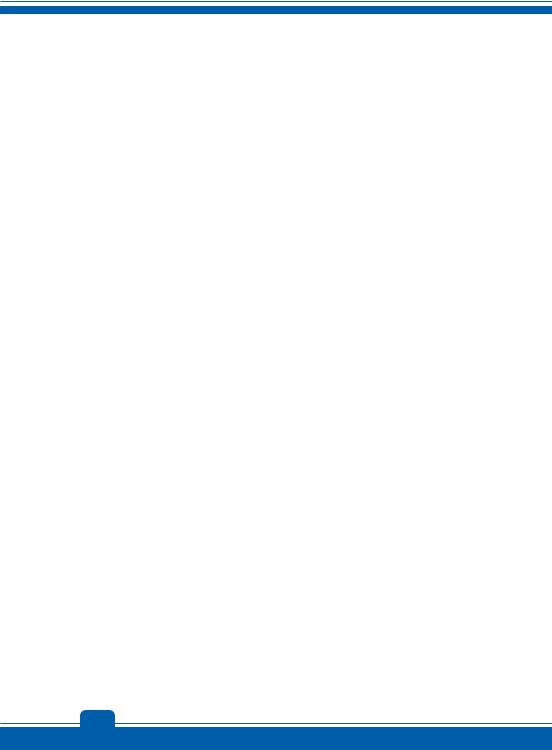
Введение
Поздравляем с приобретением этого высококачественного ноутбука. Этот совершенно новый изысканный ноутбук повысит комфорт и эффективность вашей работы. Мы с гордостью заверяем пользователей, что данный ноутбук полностью проверен и соответствует нашей репутации производителя устройств непревзойденной надежности, отвечающих всем требованиям пользователей.
Структура руководства
Настоящее руководство пользователя содержит инструкции и указания по эксплуатации данного ноутбука. Перед его использованием рекомендуется полностью прочитать настоящее руководство.
Глава 1 «Предисловие» содержит основные сведения по безопасности и меры предосторожности, связанные с эксплуатацией данного ноутбука. При первом использовании данного ноутбука рекомендуется полностью прочитать эту главу. Глава 2 «Введение» содержит описание всех принадлежностей ноутбука.
Рекомендуется проверить наличие всех принадлежностей при распаковке ноутбука. При отсутствии или повреждении какой-либо принадлежности обратитесь в магазин, в котором был приобретен ноутбук. Также в этой главе приводятся технические характеристики ноутбука и описываются его функциональные кнопки, кнопки быстрого запуска, разъемы, индикаторы и внешний вид.
Глава 3 «Подготовка к работе» содержит основные инструкции по использованию клавиатуры, сенсорной панели, жесткого диска и дисковода оптических дисков. Кроме того, описаны процедуры установки и извлечения батареи, подключения различных внешних устройств, устройств связи и т. п.
Распаковка
Прежде всего, откройте коробку и проверьте комплектность поставки. Если какой-либо предмет отсутствует или поврежден, незамедлительно свяжитесь с местным продавцом ноутбука. Кроме того, сохраните коробку и упаковочные материалы на случай будущей транспортировки прибора. Ниже приведен перечень комплекта поставки:
yНоутбук
yКраткое руководство
yЛитий-ионная аккумуляторная батарея высокой емкости
yАдаптер питания со шнуром питания
yЧехол (дополнительно)
yДиск с приложениями «все в одном» (содержащий полную версию руководства пользователя, драйверы, служебные программы и дополнительное ПО восстановления).
2-2
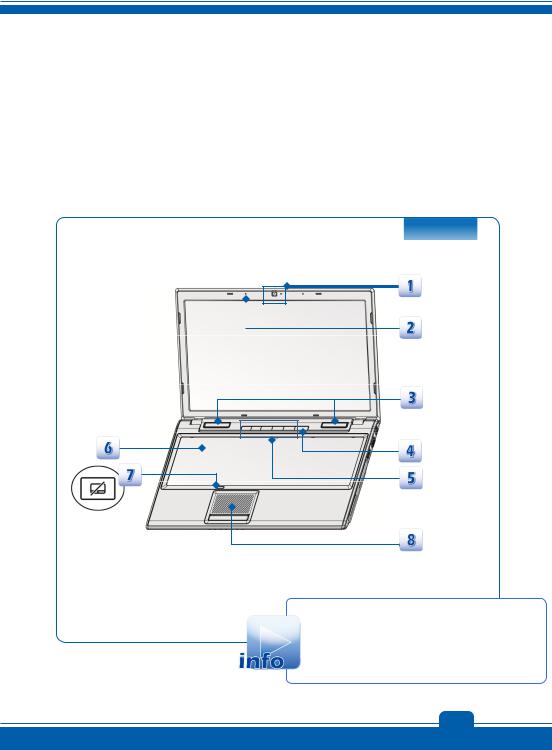
Общие сведения об устройстве
В данном разделе описываются основные элементы ноутбука. Эти сведения помогут ознакомиться с ноутбуком перед его использованием. Помните, что изображенный в данном разделе ноутбук может отличаться от приобретенного ноутбука.
Вид сверху в открытом состоянии
Вид сверху в открытом состоянии и приведенное ниже описание позволяют ознакомиться с основной рабочей областью ноутбука.
Перечисленная выше комплектация может быть изменена без уведомления.
2-3
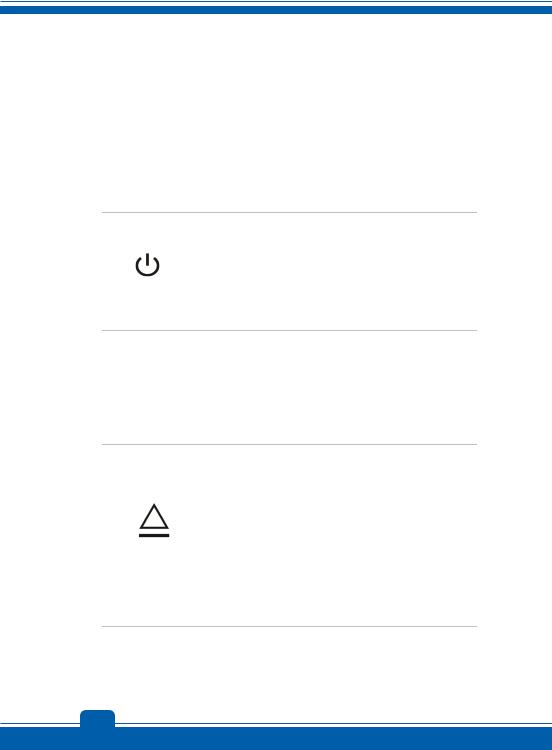
Введение
1.Веб-камера
Эта встроенная веб-камера может использоваться для фотосъемки, видеосъемки и видеоконференций, а также других интерактивных приложений.
2.Встроенный микрофон
Устройство оснащено встроенным микрофоном с соответствующей функцией микрофона.
3.Стереофонические громкоговорители
Обеспечивают высококачественное стереофоническое воспроизведение звука класса Hi-Fi.
4.Кнопка питания, индикатор питания
Кнопка питания
Позволяет включать и выключать ноутбук.
Позволяет вывести ноутбук из режима ожидания.
Индикатор функции Питания / Энергосбережения
Светится синим цветом, когда ноутбук работает.
Индикатор прекращает светиться, когда функция выключена.
5.Кнопки быстрого запуска
Нажатие кнопок быстрого запуска активирует специальные приложения или инструменты. Следующие кнопки быстрого запуска работают только в операционной системе с установленным приложением S-Bar. Приложение S-Bar находится на диске "все-в-одном", поставляемом в комплекте, для простоты и удобства работы. Настоятельно рекомендуется установить приложение S-Bar.
Данная кнопка используется для выдвижения лотка привода оптических дисков.
Обратите внимание: Датчик выдвижения оптического диска работает в чистой системе DOS.
Извлечение оптического диска
Однако в операционной системе без установленного приложения S-Bar датчик выдвижения работать не будет.
В этом случае можно щелкнуть правой кнопкой на приводе оптических дисков (ODD) в разделе "Мой компьютер" и выбрать пункт "Извлечь", чтобы выдвинуть лоток привода.
2-4
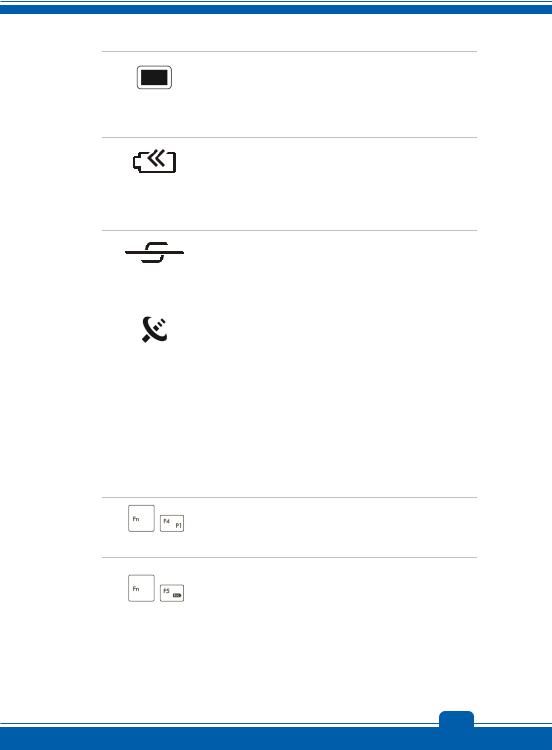
Данная кнопка используется для быстрого
выключения дисплея с целью экономии
энергопотребления.
Выключение дисплея Чтобы включить дисплей, нажмите любую клавишу
на клавиатуре.
TurboBattery+ (Длительная работа от батареи)
Данная кнопка используется для включения функции TurboBattery+ с целью обеспечения максимального времени работы от батарей.
Повторное нажатие кнопки отключает функцию
TurboBattery+.
|
Нажатие данной кнопки активирует приложение |
Клавиша |
S-Bar. |
устройства |
|
|
|
|
Данная кнопка используется для включения и |
Беспроводная |
отключения функции WLAN. |
сеть (WiFi) |
|
|
|
6.Клавиатура
Встроенная клавиатура оснащена всеми клавишами полноразмерной клавиатуры.
Сочетания клавиш [Fn] для быстрого запуска
Используйте кнопки [Fn] на клавиатуре для запуска определенных приложений или инструментов.
С помощью этих кнопок можно работать значительно эффективнее.
|
Нажмите и удерживайте клавишу Fn, затем |
+ |
нажмите клавишу F4 для запуска Пользовательск. |
Пользовательская |
приложения. |
Нажмите и удерживайте клавишу Fn, затем нажимайте клавишу F5 для переключения между
+различными режимами энергосбережения ECO
ECO Engine |
Engine (ECO-двигатель) или отключения этой |
(энергосбережение) |
функции. |
|
|
|
|
2-5
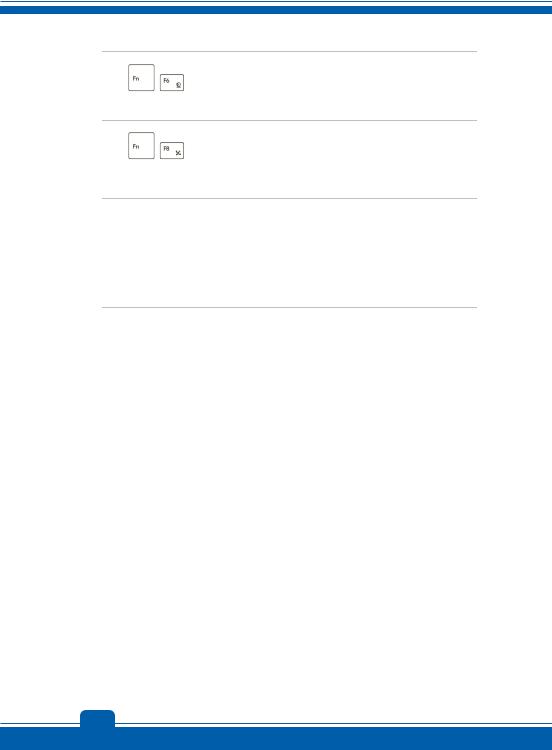
Введение
Нажмите и удерживайте клавишу Fn, затем нажмите клавишу F6 для включения веб-камеры.
+Нажмите сочетание клавиш ещё раз для ее
Веб-камера выключения.
Нажмите и удерживайте клавишу Fn, затем
+нажимайте клавишу F8 для включения и
Беспроводная сеть |
выключения функции Беспроводная сеть (WiFi). |
(WiFi) |
|
 +
+
Bluetooth (по заказу)
Нажмите и удерживайте кнопку Fn, после чего нажимайте кнопку F9, чтобы включать и выключать функцию Bluetooth. Нажмите сочетание клавиш ещё раз для ее выключения.
Если функция 3G не поддерживается, это сочетание клавиш не работает.
7.Переключатель сенсорной панели
Данная кнопка используется для включения и отключения функции сенсорной панели. При наличии индикатора сенсорной панели он будет светиться, когда функция сенсорной панели отключена.
8.Сенсорная панель
Это указательное устройство ноутбука.
2-6
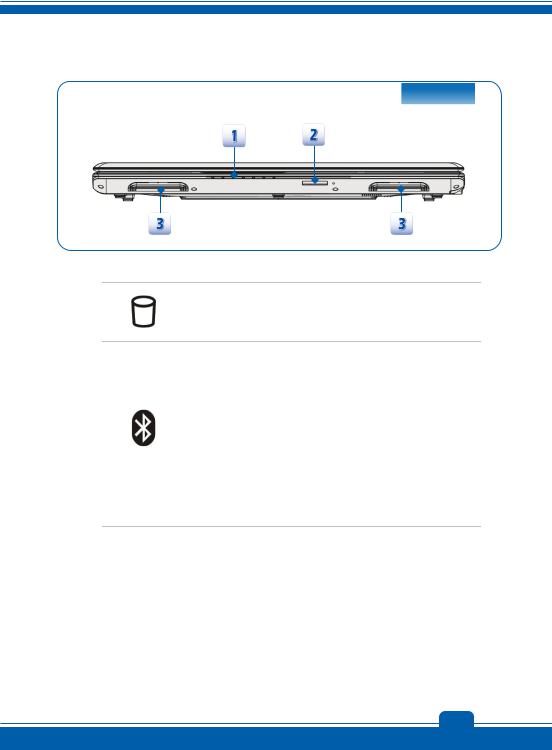
Вид спереди
1. Индикаторы состояния
Доступ к жесткому диску или дисководу оптических дисков
Мигает синим цветом при доступе системы к жесткому диску или дисководу оптических дисков.
Bluetooth
Индикатор Bluetooth светится синим цветом, когда включена функция Bluetooth.
Предупреждение. Для обеспечения безопасности полетов, когда вы находитесь в самолете, эти два индикатора должны быть выключены.
Примечание. Функция Bluetooth может дополнительно
Bluetooth
поддерживаться в зависимости от приобретенной модели.
При необходимости обратитесь продавцу для получения дополнительных сведений.
2-7
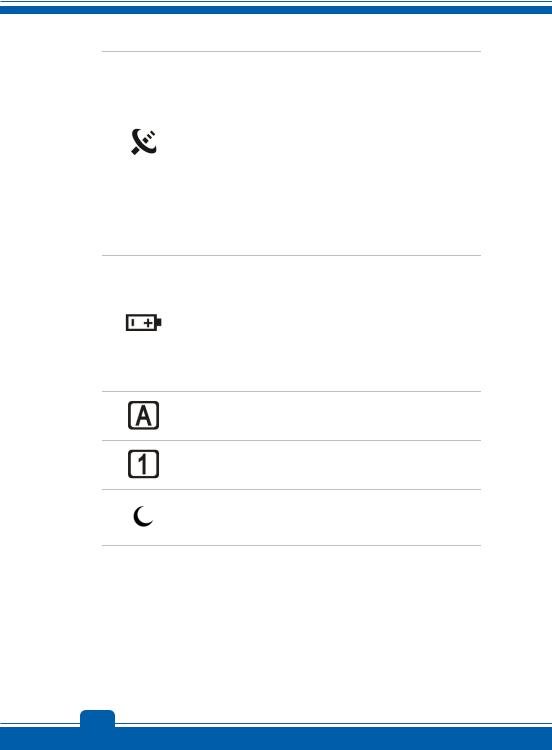
Введение
Беспроводная сеть (WiFi)
Беспроводная ЛВС (WiFi)
Данный индикатор светится синим цветом, когда включена функция Беспроводная ЛВС (WiFi).
При отключении этой функции индикатор не горит.
Примечание. Приведенные здесь функции могут поддерживаться или не поддерживаться, в зависимости от приобретенной модели.
Предупреждение. Для обеспечения безопасности полетов, когда вы находитесь в самолете, эти два индикатора должны быть выключены.
При необходимости обратитесь продавцу для получения дополнительных сведений.
Состояние батареи
Светится синим цветом, когда батарея заряжается.
Мигает оранжевым цветом при сбое батареи, когда требуется заменить ее новой батареей.
Обратитесь к продавцу для приобретения батареи типа, рекомендованного производителем.
Индикатор батареи гаснет при ее полной зарядке или отключении адаптера питания.
Caps Lock: Светится синим цветом при включении функции «Caps Lock» (Фиксация режима прописных букв).
Num Lock: Светится синим цветом при включении функции «Num Lock» (Фиксация цифрового режима).
Режим ожидания
Мигает синим цветом, когда система в режиме ожидания.
Выключается при выключении системы.
2.Устройство чтения карт памяти
Встроенное устройство чтения карт памяти поддерживает карты различных типов,
такие как MMC (Multi-Media Card), XD (eXtreme Digital), SD (Secure Digital), SDHC (SD High Capacity), SDXC (SD eXtended Capacity), MS (Memory Stick) или MS Pro (Memory Stick Pro), в зависимости от приобретенной модели. За более подробной информацией обращайтесь к продавцу; перечень поддерживаемых карт может быть изменен без уведомления.
2-8
